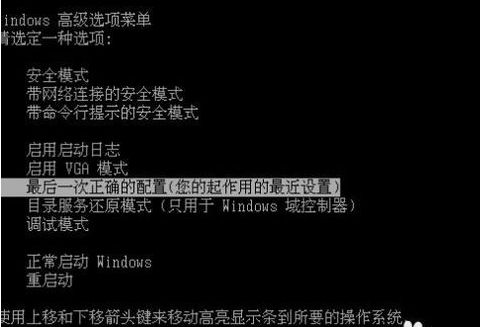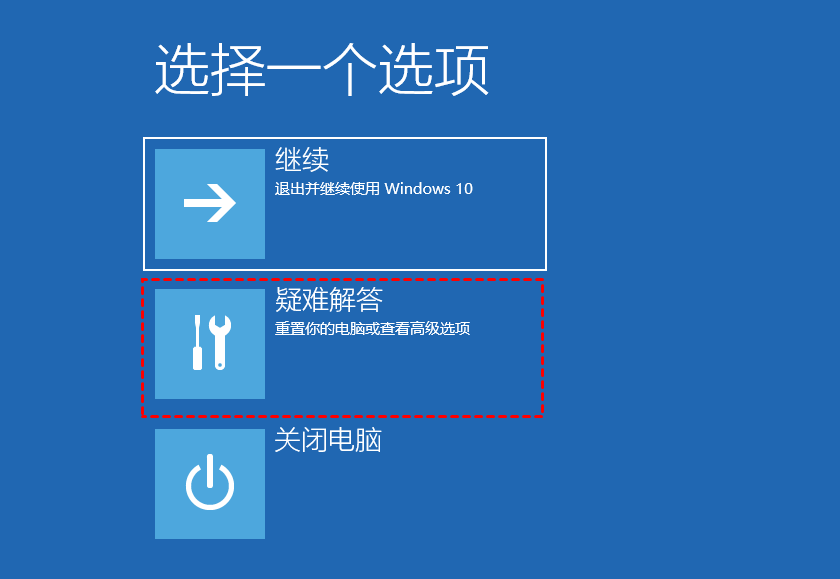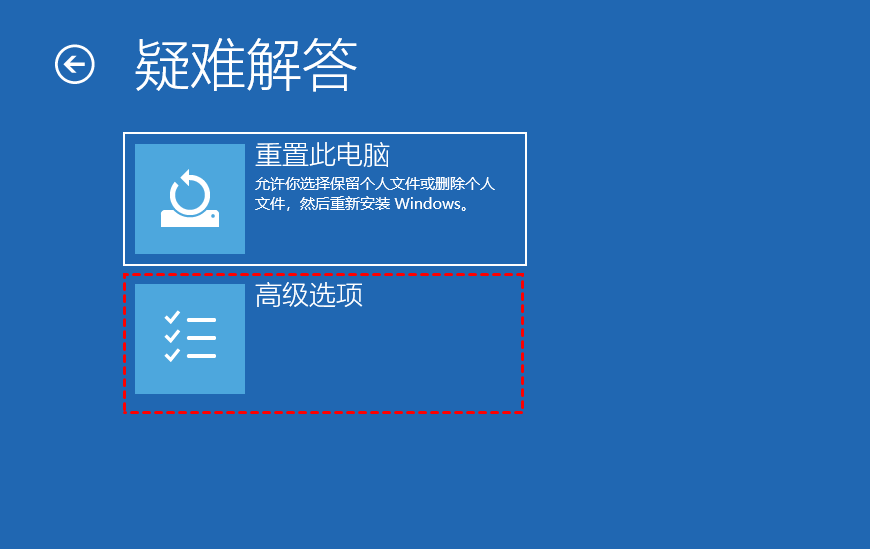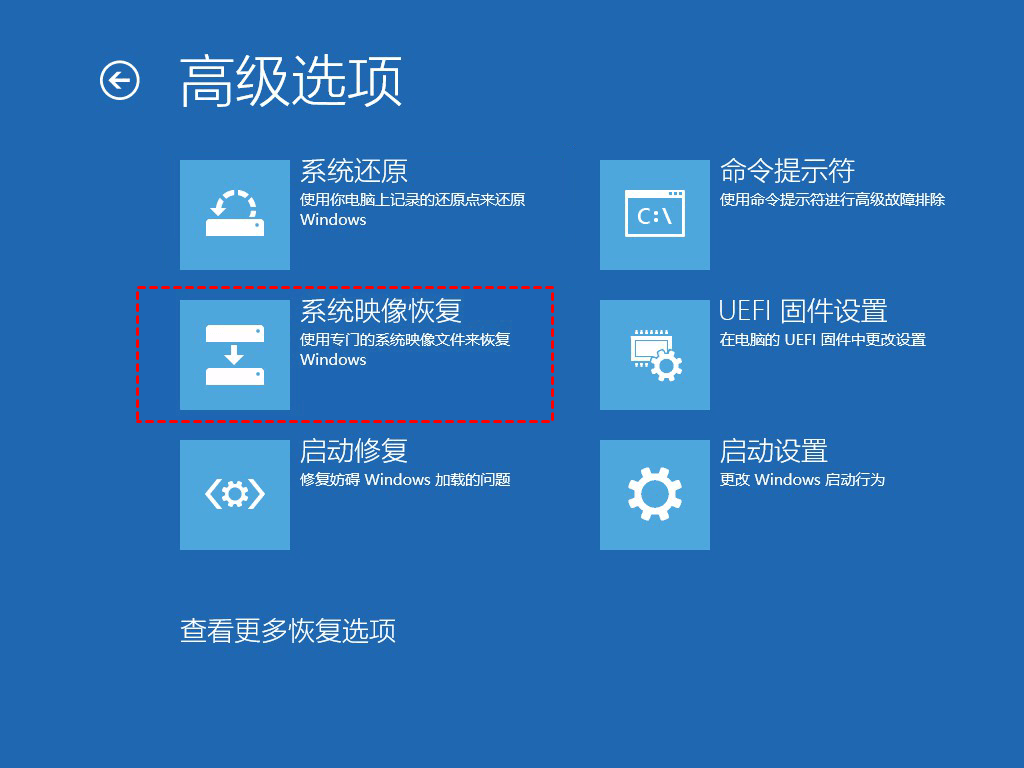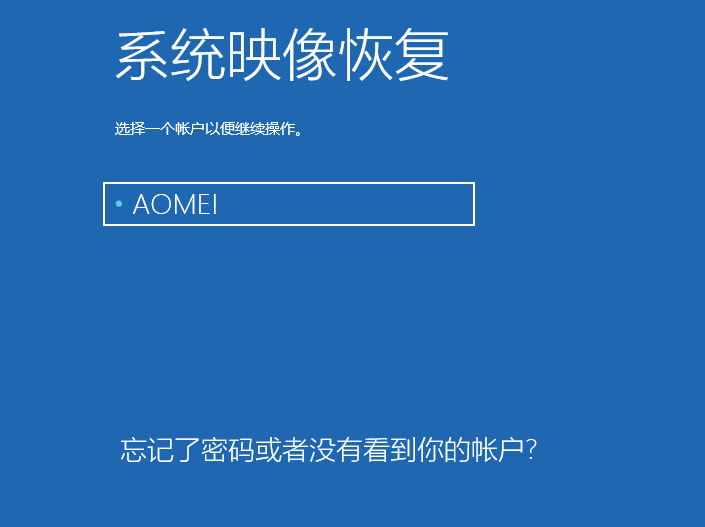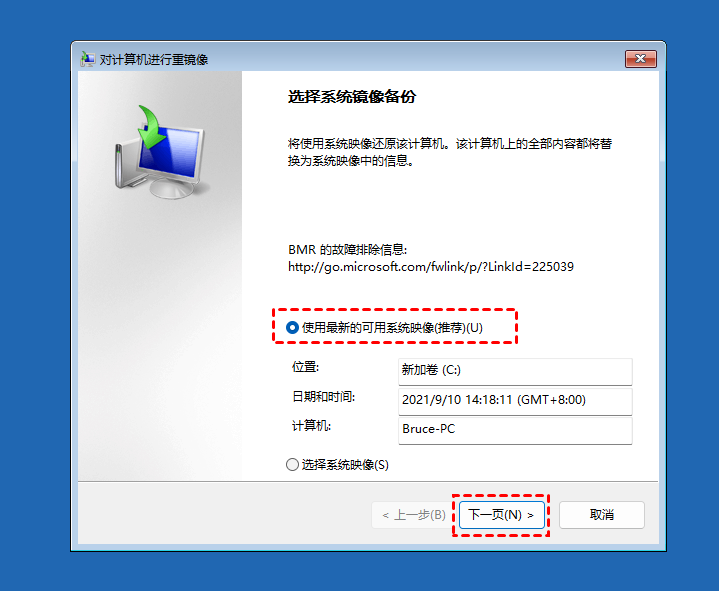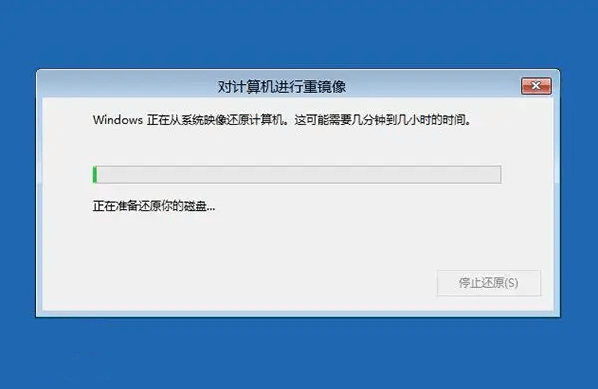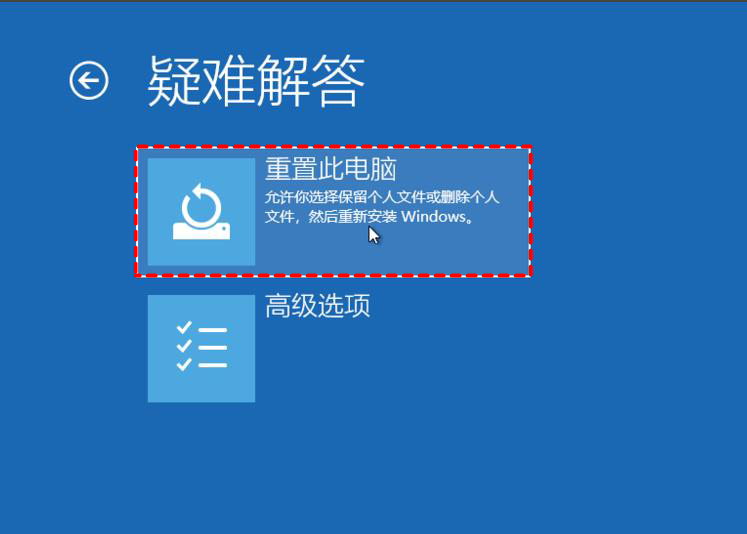Win10未创建还原点如何进行系统恢复?
最近有Win10系统的用户向小编询问,电脑没有创建还原点,还可以进行系统恢复吗?除了使用一些方法进行自动修复或重装系统外,可以使用其他工具备份另一台正常使用的系统,接下来一起看看详细的操作步骤吧,分享给大家,希望对你有帮助。
Win10未创建还原点如何进行系统恢复?
方法1、系统自带恢复功能
你可以在启动的时候按“F8”进入高级选项菜单,然后选择“最后一次正确的配置(您的起作用的最近设置)”。这也是一种恢复功能,这个选择可以进入到电脑上次正确引导后的系统状态。但是会丢失上次正确启动后对电脑进行的一部分修改,如更改的程序设置。
但是,这个功能不能解决由于驱动程序或文件被损坏/丢失,注册表文件损坏或注册表内容错误而导致的问题。
方法2、使用创建的映像文件还原
Win10没有还原点怎么还原系统?你还可以查看电脑是否有创建系统映像文件,若提前有创建,也可以执行还原。
步骤1、你可以使用安装介质如安装U盘或光盘进入安装界面,然后选择“修复计算机”进入恢复环境。然后在选择一个选项中点击“疑难解答”。
步骤2、然后选择“高级选项”。
步骤3、然后在高级选项界面中选择“系统映像恢复”。
步骤4、重启之后会让你选择一个账户,接下来继续输入账户的密码。
步骤5、选择一个映像文件,你也可以选择备份到外部硬盘或网络上的映像。
步骤6、接下来选择是否格式化原分区,确认恢复等操作,然后等待执行完成。根据提示进行即可。
方法3、重置电脑恢复出厂设置
和方法2步骤1一样进入疑难解答。再点击“重置此电脑”并继续后面的操作。
相关文章
- win10不显示新安装硬盘怎么办?win10新安装硬盘找不到解决方法
- win10分辨率无法设置怎么办?win10分辨率不能修改解决方法
- win10如何修改开机问候语?win10系统开机问候语更改教程
- win10邮件无法成功发送怎么办?win10邮件发不出去解决方法
- win10电脑开机速度太快无法成功进入bios界面怎么解决?
- win10如何把cad卸载干净?win10彻底卸载cad操作教程
- win10摄像头禁用了怎么解除?win10摄像头禁用了的解除方法
- Win10响度均衡怎么设置?Win10响度均衡的设置方法
- BIOS安全启动如何关闭?BIOS安全启动关闭最简单的方法
- win10怎么设置处理器数量?win10处理器数量设置方法
系统下载排行榜71011xp
番茄花园 GHOST WIN7 SP1 X64 快速稳定版 V2017.03 (64位
2深度技术 GHOST WIN7 SP1 X64 稳定安全版 V2017.02(64位
3雨林木风 GHOST WIN7 SP1(32位)装机版 V2017.03
4深度技术 GHOST WIN7 SP1 X86 专业装机版 V2017.03(32位
5电脑公司 GHOST WIN7 SP1 X86 经典旗舰版 V2017.03(32位
6深度技术 GHOST WIN7 SP1 X86 稳定安全版 V2017.02
7深度技术 GHOST WIN7 SP1 X64 专业装机版 V2017.03(64位
8电脑公司 GHOST WIN7 SP1 X64 经典旗舰版 V2017.03(64位
9电脑公司 GHOST WIN7 SP1 X64 新春贺岁版 V2017.02(64位
10电脑公司 GHOST WIN7 SP1 X86 新春贺岁版 V2017.02(32位
win10系统下载 Win10 1607 精简安装版 LTSB长期服务版
2Win10专业工作站版最新镜像 V2022.06
3微软原版Win10 ISO镜像64位(win10纯净版)
4深度技术 Ghost Win10 64位 国庆特别版 V2021.10
5电脑公司Ghost Win10 64位装机版V2017.03
6雨晨 Win10 1703 15063.250 64位 极速精简版
7JUJUMAO Win8.1 Up3 X64 极速精简版v2019.11
8win10系统下载 稳安快 Win10 x64 极速精简版 V1.0
9lopatkin Win10专业精简版 V2022.05
10Win10 21H2 纯净版镜像 V2021
Win11PE网络纯净版 V2021
2风林火山 Ghost Win11 64位 专业正式版 V2021.10
3Win11官方纯净版 V2021
4Win11 23H2 25115 官方原版镜像 V2022.05
5新一代系统 JUJUMAO Win11专业版 64位 v2021.08
6雨林木风 Ghost Win11 64位 正式版 V2021.10
7微软MSDN原版Win11系统 V2021
8Win11 22000.282正式版镜像 V2021.10
9深度技术 Ghost Win11 64位 专业版 V2021.10
10微软Win11游戏系统 V2021.10
深度技术 GHOST XP SP3 电脑专用版 V2017.03
2深度技术 GGHOST XP SP3 电脑专用版 V2017.02
3Win7系统下载 PCOS技术Ghost WinXP SP3 2017 夏季装机版
4萝卜家园 GHOST XP SP3 万能装机版 V2017.03
5番茄花园 GHOST XP SP3 极速体验版 V2017.03
6雨林木风 GHOST XP SP3 官方旗舰版 V2017.03
7电脑公司 GHOST XP SP3 经典旗舰版 V2017.03
8雨林木风GHOST XP SP3完美纯净版【V201710】已激活
9萝卜家园 GHOST XP SP3 完美装机版 V2016.10
10雨林木风 GHOST XP SP3 精英装机版 V2017.04
热门教程
装机必备 更多+
重装工具